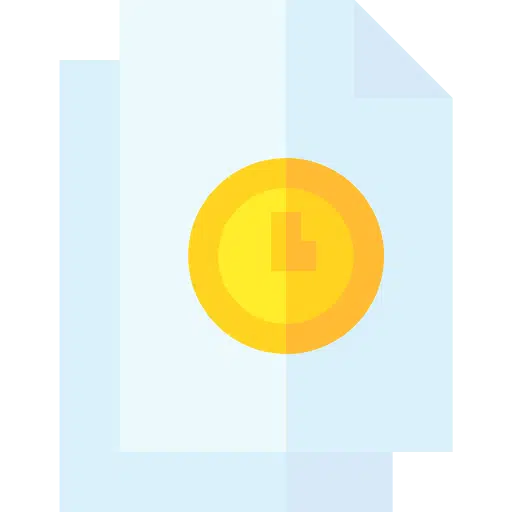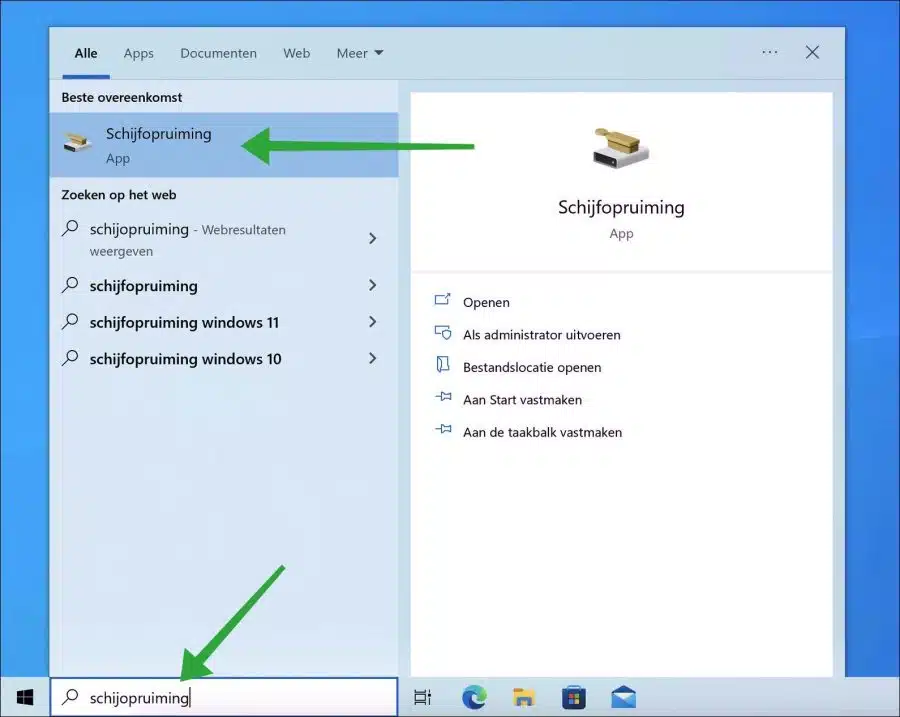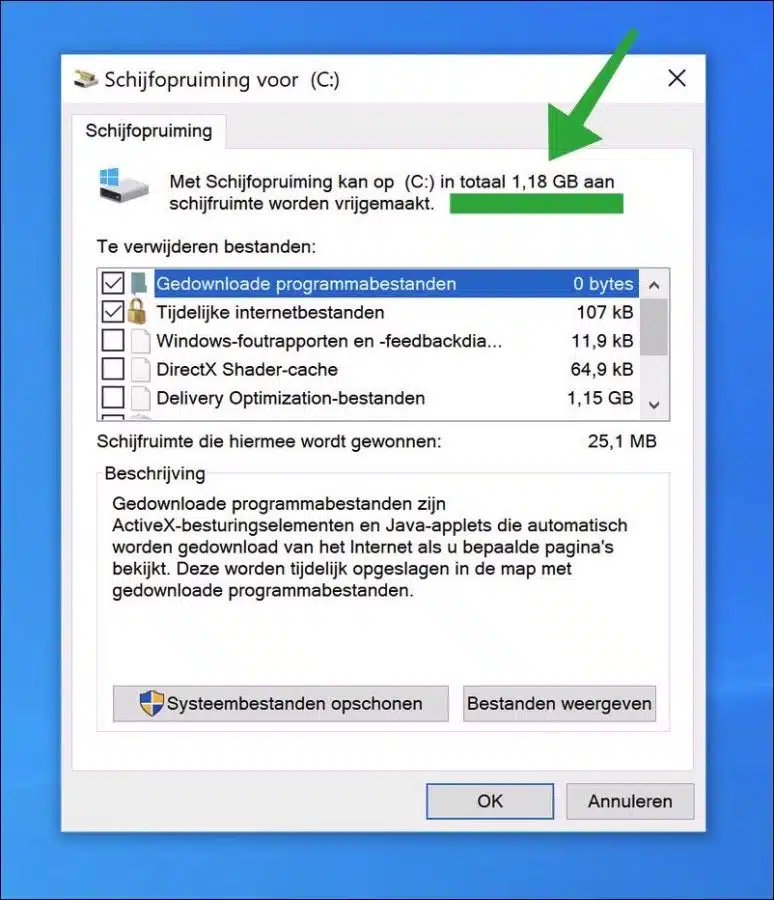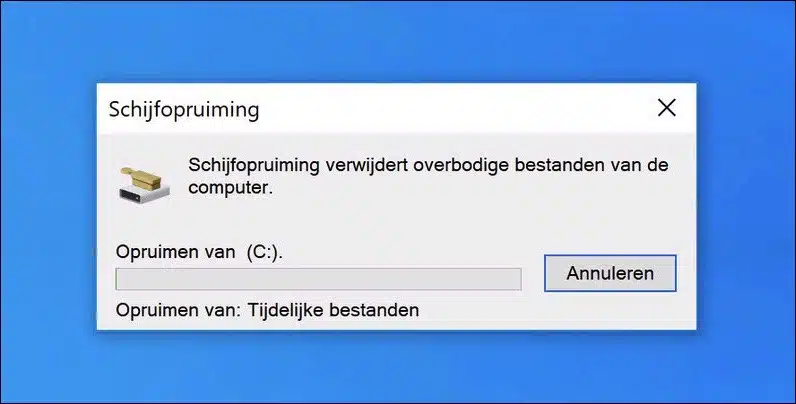यदि आप अपना प्रयास करें अपने विंडोज़ 10 पीसी को थोड़ा तेज़ बनाएं, तो अस्थायी फ़ाइलों को हटाने से इसमें मदद मिल सकती है।
अस्थायी फ़ाइलें वे फ़ाइलें होती हैं जिनमें किसी विशेष प्रोग्राम में उपयोग की गई जानकारी होती है और ऐप बंद होने के बाद उनकी आवश्यकता नहीं होती है। ये अस्थायी फ़ाइलें - जिन्हें "भी कहा जाता है"कैश” - इसमें लॉग फ़ाइलें, इंटरनेट ब्राउज़र इतिहास और कुकीज़, संग्रहीत डेटा, या चल रहे प्रोग्रामों की सूची जैसी जानकारी हो सकती है। अस्थायी फ़ाइलें आपके कंप्यूटर की हार्ड ड्राइव पर विभिन्न स्थानों पर संग्रहीत होती हैं और आमतौर पर कंप्यूटर प्रक्रियाओं को तेज़ करने के लिए उपयोग की जाती हैं। हालाँकि, जब अस्थायी फ़ाइलें आपके कंप्यूटर पर छोड़ दी जाती हैं, तो वे आपके कंप्यूटर को धीमा कर सकती हैं और अनावश्यक डिस्क स्थान ले सकती हैं।
आपके विंडोज़ 10 कंप्यूटर पर अस्थायी फ़ाइलों को हटाने के कई तरीके हैं। मैं माइक्रोसॉफ्ट के डिस्क क्लीनअप प्रोग्राम का ही उपयोग करने की सलाह देता हूं। अस्थायी फ़ाइलों को साफ़ करने के लिए तृतीय-पक्ष उपकरण भी उपलब्ध हैं, जैसे "CCleaner" या अन्य "डिस्क क्लीनर" सॉफ़्टवेयर। मैं इन उपकरणों की अनुशंसा नहीं करता.
पहला कारण यह है कि यह सॉफ़्टवेयर अक्सर कई अन्य सॉफ़्टवेयर के साथ इंस्टॉल किया जाता है जिनकी आपको आवश्यकता नहीं होती है। इसके अलावा, कुछ कार्यों के लिए भुगतान करना पड़ता है, भले ही उनमें कुछ भी नहीं जोड़ा जाता है। इसलिए अस्थायी फ़ाइलों को हटाने के लिए विंडोज 10 में ही स्क्रॉल क्लीनर प्रोग्राम से जुड़े रहें। इस तरह से ये कार्य करता है।
विंडोज़ 10 में अस्थायी फ़ाइलें हटाएँ
डिस्क क्लीनअप प्रोग्राम खोलने के लिए, टास्कबार में "खोज" पर क्लिक करें। खोज विंडो में टाइप करें: डिस्क क्लीनअप। फिर ऐप खोलने के लिए "डिस्क क्लीनअप" परिणाम पर क्लिक करें।
डिस्क क्लीनअप प्रोग्राम में आप शीर्ष पर देख सकते हैं कि इस टूल से कितना डिस्क स्थान खाली किया जा सकता है।
फिर आप विकल्प को सक्षम करके निम्नलिखित फ़ाइलों को हटा सकते हैं:
- डाउनलोड की गई प्रोग्राम फ़ाइलें.
- अस्थाई इंटरनेट फ़ाइलें।
- विंडोज़ त्रुटि रिपोर्टिंग और फीडबैक डायग्नोस्टिक्स।
- डायरेक्टएक्स शेडर कैश।
- डिलिवरी अनुकूलन फ़ाइलें.
- रद्दी कागज की टोकरी।
- अस्थायी फ़ाइलें।
- लघुचित्र।
वांछित विकल्प चुनें. आप सभी प्रकार की अस्थायी फ़ाइलों को सुरक्षित रूप से हटा सकते हैं। फिर "ओके" पर क्लिक करें। डिस्क क्लीनअप प्रोग्राम अब इन अस्थायी फ़ाइलों को हटा देगा।
आप Microsoft ऐप से भी अस्थायी फ़ाइलें साफ़ कर सकते हैं, यह नया है और इसे कहा जाता है पीसी प्रबंधक ऐप.
यह भी पढ़ें: